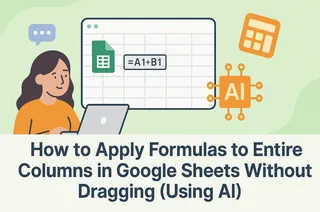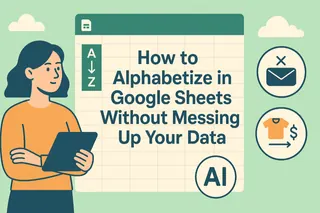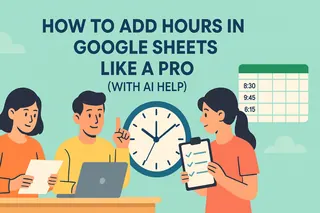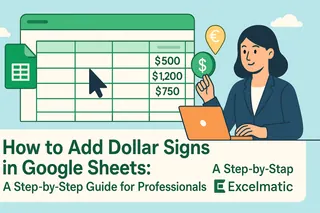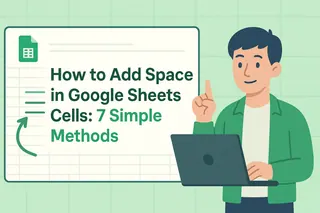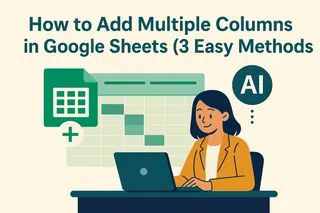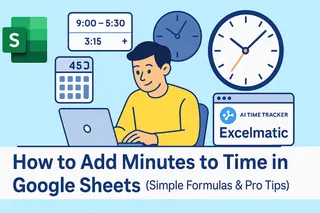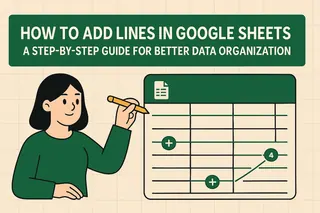我们都经历过这种情况——在Google表格中合并姓名时,得到的却是"SarahSmith"这样挤作一团的文本,而非"Sarah Smith"。这就像看着有人把完美的三明治压扁了再吃。
作为匡优Excel(我们以电子表格为早餐)的增长经理,我可以负责任地告诉你:正确添加间隔的合并文本能让数据可读性提升十倍。无论你在创建邮件列表、产品目录还是客户报告,那些小小的空格远比想象中重要。
为什么合并文本需要呼吸空间
合并文本不过是将不同单元格内容组合在一起的华丽说法。Google表格提供多种实现方式,但都不会自动在值之间添加空格——这正是大多数人出错的地方。
试比较:
- "MeetingAt3PMRoom12B" 与 "Meeting At 3 PM Room 12B"
- "Product123SizeLColorRed" 与 "Product 123 Size L Color Red"
看出差别了吗?这些空格并非锦上添花,而是打造专业数据面貌的关键要素。
4种万无一失的添加空格方法
1. 经典CONCATENATE+空格技巧
=CONCATENATE(A2, " ", B2)
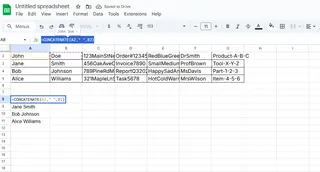
这是元老级方法。只需在单元格引用之间插入空格(" ")。虽然简单,但处理多单元格时略显繁琐。
2. 时尚快捷的"&"符号法
=A1 & " " & B1
实现相同效果但更简洁。&符号如同表格中的文本万能胶。额外优势:合并多个单元格时输入更快捷。
3. 智能方案:大工程首选TEXTJOIN
=TEXTJOIN(" ", TRUE, A2:B2)
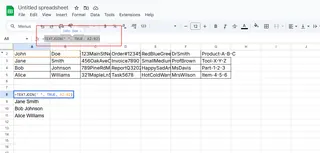
这是处理大型数据集时我的最爱。TEXTJOIN能:
- 自动添加指定分隔符(此处为空格)
- 跳过空单元格(感谢TRUE参数)
- 处理区域范围而非单个单元格
4. 高阶技巧:ARRAYFORMULA魔法
=ARRAYFORMULA(A1:A10 & " " & B1:B10)
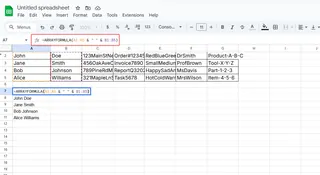
需要整列合并时,这个公式是你的最佳伙伴。它能瞬间将合并公式复制到整个工作表。
专业技巧:优雅处理空单元格
空单元格产生的幽灵空格最影响合并效果。避免方法如下:
=A1 & IF(B1="", "", " " & B1)
通过IF语句在添加空格前检测单元格是否为空,确保数据始终整洁。
适用场景
- 创建邮件列表(姓名+地址)
- 生成产品SKU(编号+颜色+尺寸)
- 制作报告标题(日期+指标+地点)
- 制作客户标签(姓名+职位+公司)
厌倦公式烦恼?试试匡优Excel
虽然这些公式有效,但频繁输入令人疲惫。我们在匡优Excel打造的AI助手能:
- 自动推荐合适的合并公式
- 无需手动添加规范间距
- 一键清理混乱数据
既然AI能代劳,何必浪费时间记忆公式?我们的用户每周可节省3小时以上处理此类表格任务的时间。
最后总结
为合并文本添加空格是提升数据质量的事半功倍小技巧。无论选择简单的&符号法,还是进阶使用TEXTJOIN,你的电子表格都能立即展现专业面貌。
记住:在数据世界里,留白不是空虚——而是必需。现在就去自信地合并文本吧!